
Mac-systemet er meget intuitivt, men en ting der adskiller sig fra Windows-systemer er, at det giver os mulighed for at interagere med filerne i programmet Preview. bare ved at vælge dem og trykke på mellemrumstasten.
Men hvis vi for eksempel har en fil i PDF-format, hvor vi vil lave en tekstoptagelse af den uden at skulle åbne den, er det ikke muligt naturligt. I Quick View Preview kan du giver dig mulighed for at se alle de sider, der komponerer det, men lader dig ikke vælge noget af det, du vil kopiere.
La Eksempel er et fantastisk macOS-værktøj, der giver dig mulighed for at få vist dine filer bare ved at trykke på mellemrumstasten. Hvis du vil tillade det, kan du også kopier tekst fra hurtig visning,du kan gøre følgende:
standardindstillinger skriv com.apple.finder QLEnableTextSelection -bool SAND; killall Finder
Som du kan se på en meget enkel måde og med en Terminal-kommando, at hvis du analyserer det, er det perfekt forstået, kan vi gøre Preview-applikationen meget rigere takket være denne forbedring i hurtig visning af filer.
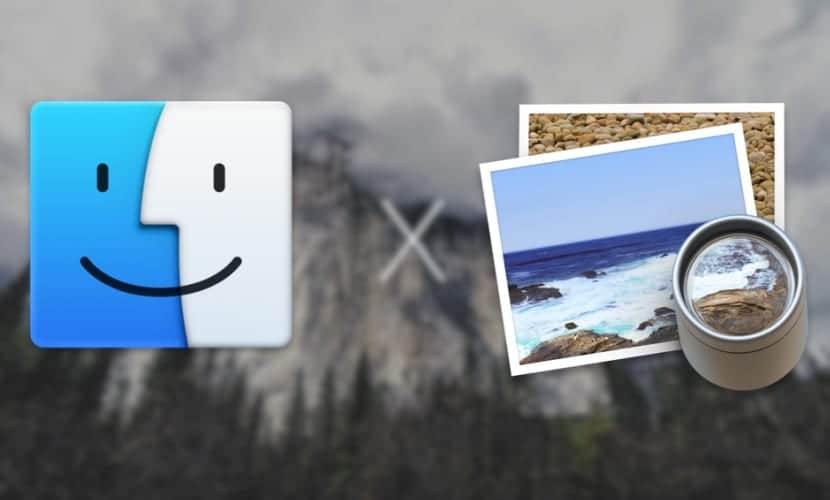
Hvis den ændring, du har foretaget, slet ikke overbeviser dig, kan du altid tilbagekalde kommandoen med denne anden kommando, der simpelthen fortæller systemet det modsatte:
standardindstillinger skriv com.apple.finder QLEnableTextSelection -bool FALSE; killall Finder
Når kommandoen er udført, genstarter Finder, og fra det øjeblik kan du få vist et tekstdokument eller en PDF og være i stand til at vælge del af teksten, der skal kopieres, eller vælg den, og klik for at trække den over et andet dokument.
Jeg var meget interesseret i denne funktion. Jeg har prøvet det på High Sierra, og det ser ikke ud til at fungere
Det har ikke fungeret i flere operativsystemer. Jeg brugte det altid, og det kom godt med, men for omkring 3 år siden stoppede den funktion med at fungere.
Hej! Jeg skal undersøge, hvorfor det fungerede på min 12-tommer MacBook. Jeg skal se, hvad der sker med kommandoen. Når jeg har noget klart, deler jeg det. Tak for info.
Ok, jeg ville være meget taknemmelig for dig, fordi jeg brugte denne funktion meget, indtil den stoppede med at arbejde for 2 eller 3 versioner af MacO'er siden.
Jeg vil gerne kunne bruge det igen.
Er der en løsning?
Jeg kan stadig ikke køre denne kommando
løsning?
Jeg har prøvet, hvad du kommenterer, og det virker ikke. Det tillader stadig ikke at pege på tekst for at kunne kopiere fra eksemplet.
Hej. På min MacBook Air fra 2001 fungerer dette stadig perfekt, men på iMac med Big Sur har jeg sat i Terminal hvad der står her (standard skriv com.apple.finder QLEnableTextSelection -bool TRUE; killall Finder) og jeg har givet intro og ikke det virker ... En skam, fordi jeg var ærefrygt over at bruge denne funktion uden at skulle åbne PDF'en helt og kun med den hurtige forhåndsvisning.
Er det klart, at med Big Sur virker det ikke? 🙁 I tilfælde af at forfatteren vil attestere det til mig.
På den anden side, fordi jeg ikke ved, hvor jeg skal stille dette spørgsmål: er der ingen måde at fortælle dig, et eller andet sted, at jeg vil, når du åbner noget i forhåndsvisning, vil "Mærkning" komme ud som standard med alle dens ikoner / muligheder uden har, hver gang, at trykke på knappen? Tak skal du have!